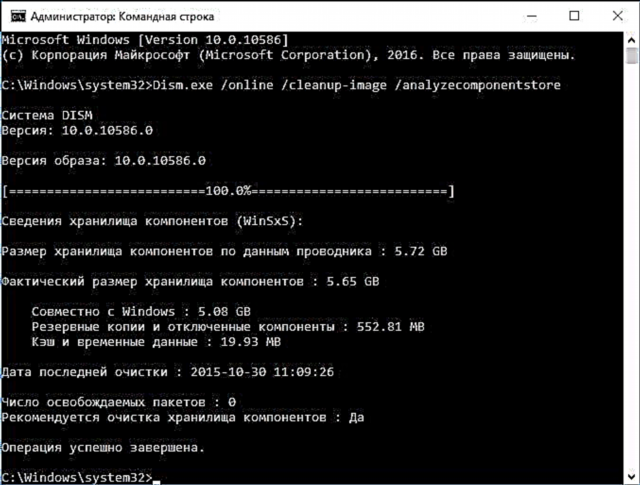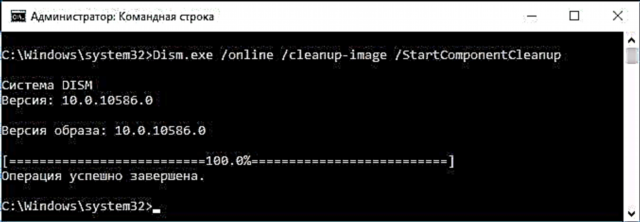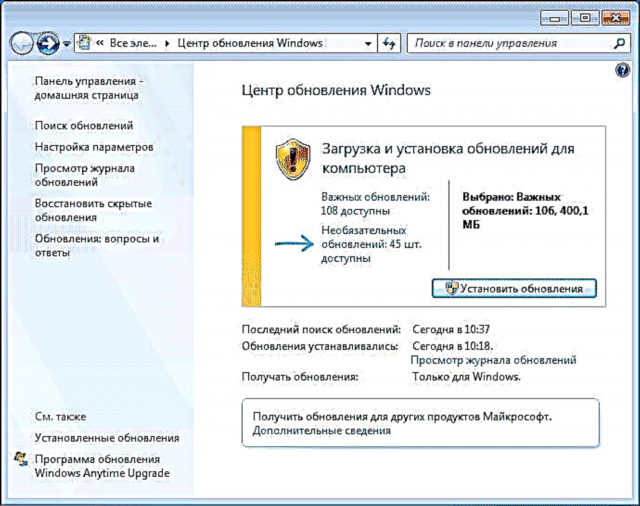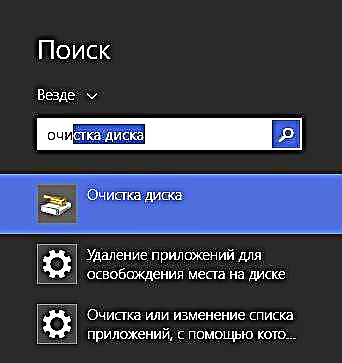Inā e kuhi ʻoe i ke kaupaona ʻana o ka paena WinSxS ka nui a makemake nui i ka nīnau inā he hiki ke hoʻopau i kona mau kikoʻī, e wehewehe kēia ʻatikala i ka kikoʻī o ka hoʻomaʻemaʻe ʻana o kēia folder i Windows 10, 8 a me Windows 7, a i ka manawa like ʻole e haʻi aku i ka mea o ka waihona. No ke aha e pono ai a hiki paha ke hoʻopau iā WinSxS holoʻokoʻa.
Aia ka waihona WinSxS i kope kope o nā faila o ka ʻōnaehana a hiki i ka hoʻonui ʻana (a ʻaʻole wale ia i nā mea ʻē aʻe). ʻO ia, kēlā me kēia manawa a loaʻa iā ʻoe e hoʻopili i nā hōʻano hou o Windows, ʻike ʻia nā ʻikepili e pili ana i nā faila fileable i kēia faila, ʻo kēia mau faile iā ʻoe i kahi manawa e hoʻopau ai i ka hoʻopōloli a hoʻihoʻi hou i nā hoʻololi i hana ʻia.
Ma hope o kekahi manawa, hiki i ka folder WinSxS ke lawe i ka nui o ka manawa ma ka paʻū paʻakikī - he mau gigabytes, a nui ka nui o kēia nui i ka manawa a pau nā hoʻonohonoho hou o Windows ... He mea pōmaikaʻi, ʻo ka hoʻomaʻemaʻe i nā manaʻo o kēia waihona e maʻalahi me ka hoʻohana ʻana i nā mea hana maʻamau. A, inā he kamepiula ma hope o nā mea hou e hana nei me ka ʻole o kahi pilikia, he palekana iki ka hana.

Pēlā i ka Windows 10, ua hoʻohana ʻia ka waihona WinSxS, no ka laʻana, e hoʻoponopono ai i ka Windows 10 i kāna kūlana kumu - i.e. Ua lawe ʻia mai nā faila e pono no ka reinstallation manawaleʻa mai ia. Eia kekahi, ʻoiai ua loaʻa iā ʻoe kahi pilikia me ka wahi kaʻawale ma kāu kikowaena paʻakikī, ke paipai nei wau e heluhelu i ka ʻatikala: Pehea e hoʻomaʻemaʻe i ka pākiki i nā faila ʻole pono, pehea e ʻike ai i kahi o ka pāāpiha.
Hoʻokaʻawale i ka folder WinSxS ma Windows 10
Ma mua o ke kamaʻilio e pili ana i ka hoʻomaʻemaʻe ʻana i ka waihona mālama waihona o WinSxS, makemake wau e ʻōlelo lūlū iā ʻoe e pili ana i kekahi mau mea nui: mai hoʻāʻo e hoʻopau i kēia kōpili. Kahi wale nō wau i ʻike ai i nā mea hoʻohana i kaomi ʻia ʻole o ka waihona WinSxS, hoʻohana lākou i nā ala e like me nā mea i hōʻike ʻia ma ka ʻatikala noi noi i ʻae ʻia mai TrustedInstaller a ua kāpae i nā ʻāpana (a i ʻole nā ʻāpana o nā ʻōnaehana o ia mea), ma hope o ka mea e kahaha ai lākou nā kumu ʻaʻole kī ole ke ʻōnaehana.
Ma Windows 10, ʻo kā WinSxS folder kūʻai wale nō ʻaʻole o nā faila i pili i ka hoʻopili, akā ʻo nā faila o ka ʻōnaehana ponoʻī i hoʻohana ʻia i ke kaʻina hana, a ia hoʻi no ka hoʻihoʻi ʻana i ka OS i kona kūlana kumu a i ʻole hana i kekahi mau hana pili i ka hoʻolaʻa. No laila: ʻaʻole wau e koi i kekahi ʻano hana hoʻokalakupua i ka wā e hoʻomaʻemaʻe a hōʻemi i ka nui o kēia folder. ʻO kēia mau hana e palekana no ka ʻōnaehana a hāʻawi iā ʻoe e hoʻomaʻemaʻe i ka waihona WinSxS ma Windows 10 wale nō mai nā mea pono ʻole i hana ʻia ma ka wā o ka hoʻopōnaehana ʻōnaehana.
- E hoʻokele i ka laina kauoha e like me ka luna hoʻomalu (no ka laʻana, ma ka kaomi ʻana ma ke kaomi hoʻomaka)
- E hoʻokomo i kahi kauohaDism.exe / pūnaewele / maʻemaʻe-kiʻi / AnalyzeComponentStore a kaomi ke Enter. E loiloi ʻia ka waihona mālama waihona a ʻike ʻoe i kekahi leka e pili ana i ka hoʻomaʻemaʻe.
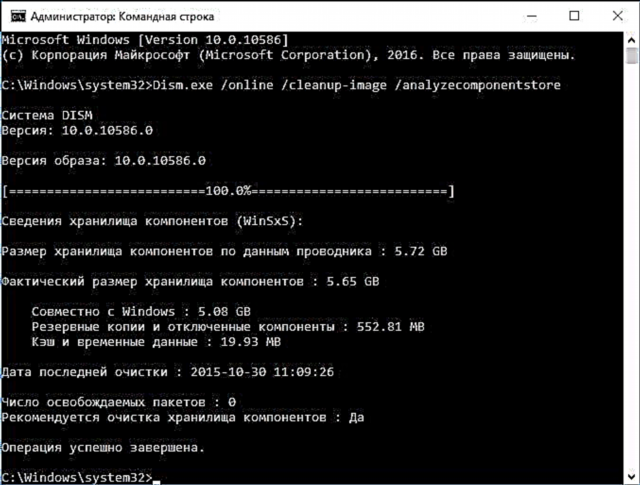
- E hoʻokomo i kahi kauohaDism.exe / pūnaewele / maʻemaʻe-kiʻi / StartComponentCleanupa kaomi iā Enter e hoʻomaka i ka hoʻomaʻemaʻe kaʻawale o ka waihona WinSxS.
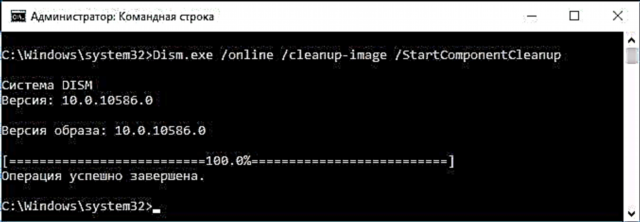
ʻO kahi mea nui: ʻaʻole pono ke kāhea ʻia kēia kauoha. I kekahi mau hihia, i ka wā ʻaʻohe o nā kope kope o ka hoʻopili o ka Windows 10 i loko o ka waihona WinSxS, ma hope o ka hana ʻana i ka hoʻomaʻemaʻe, hoʻomaʻemaʻe paha ka pihi. I.e. e hoʻomaʻemaʻe ke ʻano inā he nui loa ka nui i koho ʻia, i kou manaʻo, ua ulu (ʻaʻole nui loa ka nui o ka GB).
Hiki ke hoʻomaʻemaʻe maʻalahi iā WinSxS ma ka polokalamu manuahi Dism ++
Pehea e hoʻomaʻemaʻe ai i ka folder WinSxS ma Windows 7
E hoʻomaʻemaʻe iā WinSxS ma Windows 7 SP1, pono ʻoe e kau i ka hoʻopiʻi i ka helu KB2852386, e hoʻohui ana i ka mea kūpono i ke kō hoʻomaʻemaʻe kōpae.
Eia pehea e hana ai:
- Hele i ka Pūnaewele Hoʻoulu Windows 7 - hiki ke hana ʻia ma o ka pā mana a hoʻohana paha i ka huli ʻana i ka papa hoʻomaka.

- Kaomi "E huli no nā mea hou" ma ka ʻaoʻao ma ka hema a kali. Ma hope o kēlā, e kaomi i nā update hou.
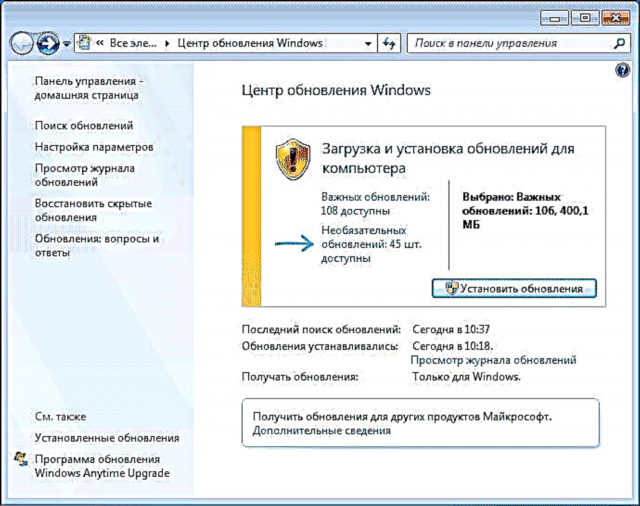
- E huli a hōʻailona i ka update opalu i ka helu KB2852386 a hoʻokomo.

- Hoʻokipa hou i ka kamepiula.

Ma hope o ka, e hoʻopau ai i nā kikoʻī o ka folder WinSxS, holo i ka palapala hoʻomaʻemaʻe Disk (ʻo ia hoʻi, ʻo ke ala wikiwiki ʻo ia ka hoʻohana ʻana i ka huli), kaomi i ka pihi "Pūnaewele Pūnaewele" a koho ae i nā "Hoʻopau Windows Update" a i ʻole "Update Package Backup Files".

Hoʻopau i nā ʻike WinSxS ma Windows 8 a me 8.1
I nā mana hou o Windows, hiki i ka hana ke hoʻopau i nā kope kope o nā hoʻopiʻi ma ka waihona waihona hoʻomaʻemaʻe disk. ʻO ia, i mea e hoʻopau ai i nā faila ma WinSxS, pono ʻoe e hana i kēia:
- E hoʻokele i ka polokalamu "Disk Cleanup". No ka hana ʻana i kēia, ma ka pale mua, hiki iā ʻoe ke hoʻohana i ka ʻimi.
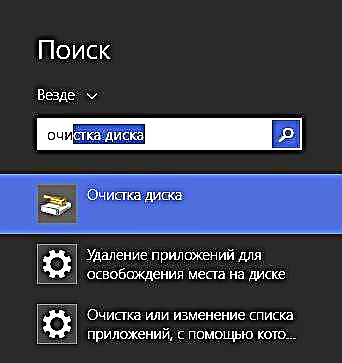
- Kaomi aku i ka pihi "Clear system files"
- Koho i ka "hoʻomaʻemaʻe i nā ʻōnaehana Windows"

Eia kekahi, i ka Windows 8.1 aia kekahi ala ʻē e hoʻomaʻemaʻe i kēia folder.
- Holo i ka laina kauoha e ka luna (e hana i kēia, kaomi iā Win + X ma ke kahakaha a koho i ka helu papa e makemake ai).
- E hoʻokomo i kahi kauoha dism.exe / Online / Hoʻomaʻemaʻe-kiʻi / StartComponentCleanup / ResetBase
Eia kekahi, ke hoʻohana nei i ka dism.exe, hiki iā ʻoe ke ʻike pololei i ka nui o ka waihona WinSxS ma Windows 8 e lawe, e hoʻohana i kēia kauoha e hana ai i kēia:
dism.exe / Online / hoʻomaʻemaʻe-kiʻi / AnalyzeComponentStore

Hoʻomaʻemaʻe kūʻokoʻa nā kope kope o nā hoʻopiʻi ma WinSxS
Ma kahi o ka hoʻomaʻemaʻe kaʻawale ʻikepili o kēia waihona, hiki iā ʻoe ke hoʻohana i ka Windows Task scheduler e hana maʻalahi i kēia hana.

No ka hana i kēia, pono ʻoe e hana i kahi hana StartComponentCleanup maʻalahi ma Microsoft Windows lawelawe me ka wikiwiki e hoʻokō ʻia ai.
Manaʻo wau e lilo i kēia ʻatikala a e hānai aku no nā hana i makemake ʻole ʻia. I kahi nīnau - e nīnau, e hoʻāʻo wau e pane.